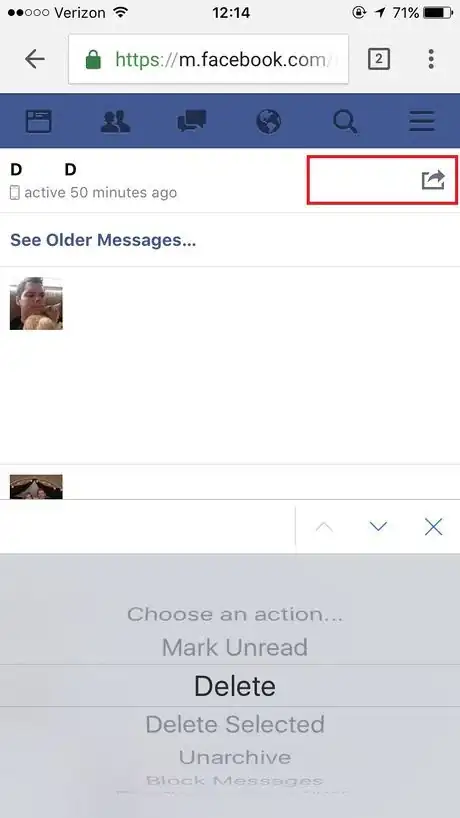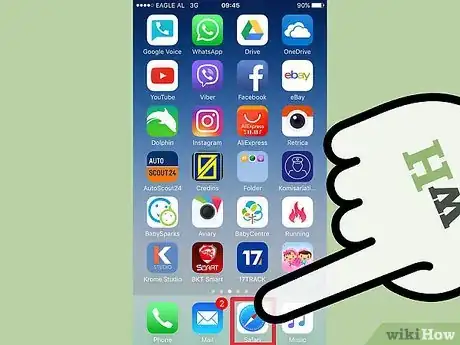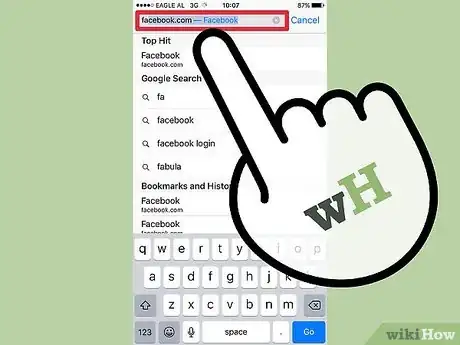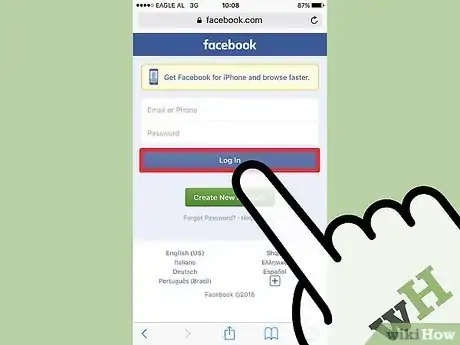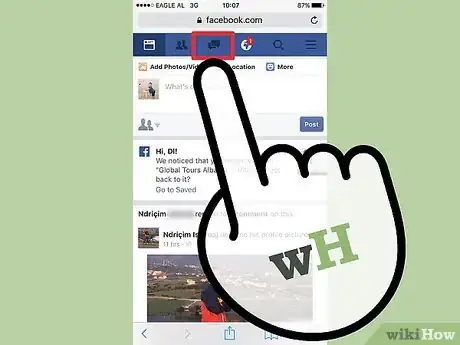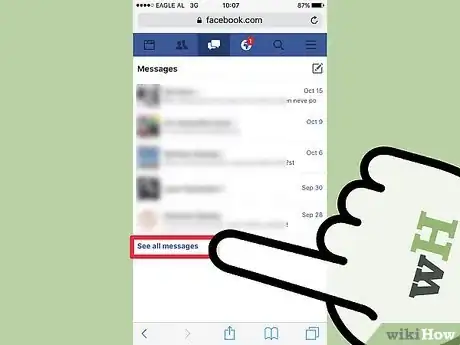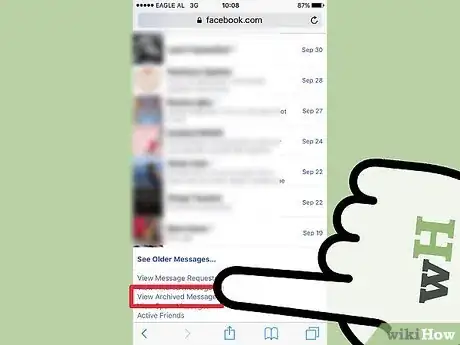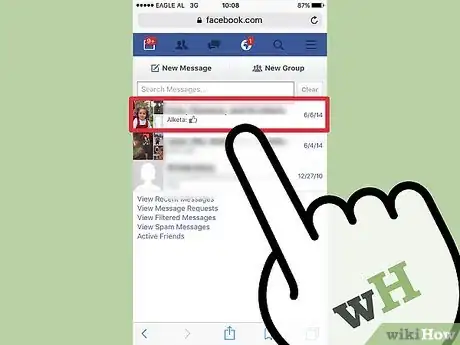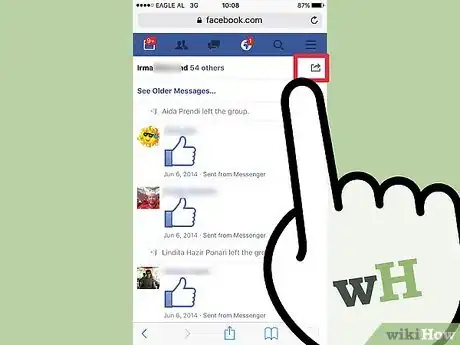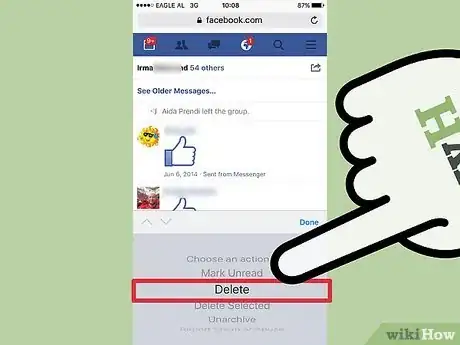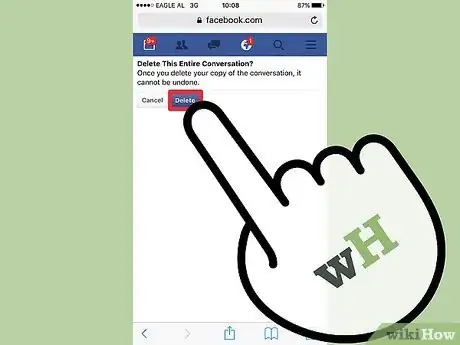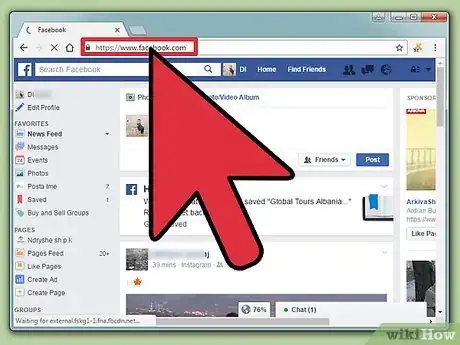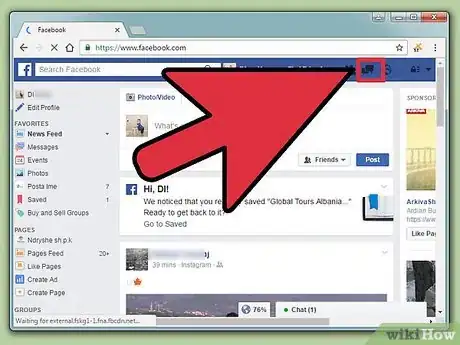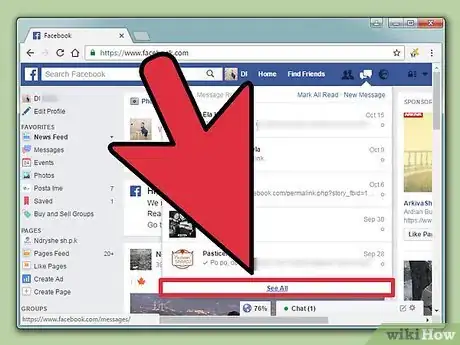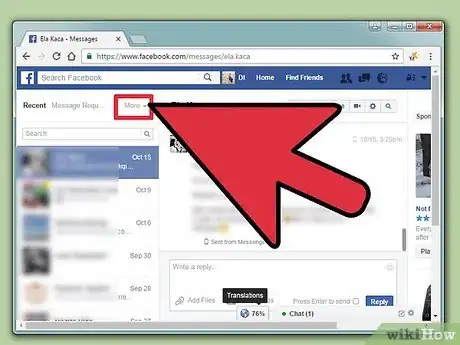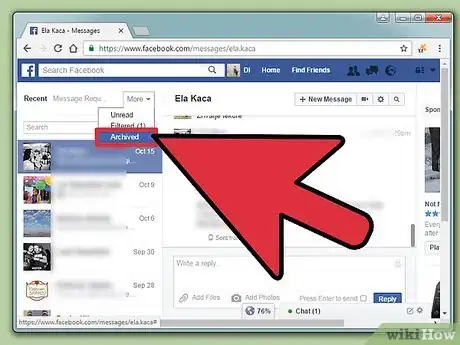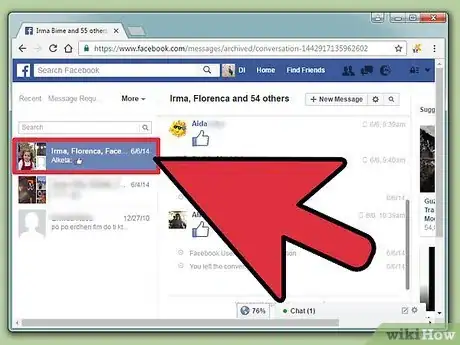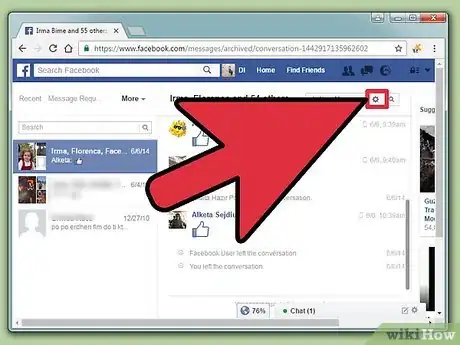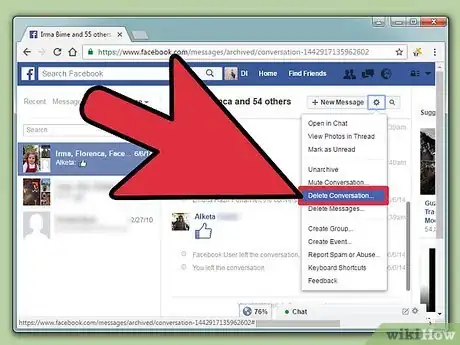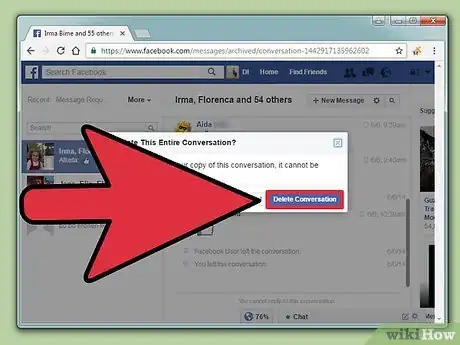X
Este artículo fue coescrito por Jack Lloyd. Jack Lloyd es escritor y editor de tecnología para wikiHow. Tiene más de dos años de experiencia escribiendo y editando artículos relacionados con tecnología. Es entusiasta de la tecnología y profesor de inglés.
Este artículo ha sido visto 46 789 veces.
Resumen en diez segundos
1. Abre la página de Facebook desde tu celular.
2. Selecciona el ícono "Mensajes" en forma de globo de diálogo.
3. Selecciona Ver todos los mensajes.
4. Selecciona Ver mensajes archivados.
5. Selecciona un mensaje.
6. Selecciona la flecha ubicada en el extremo superior derecho de la pantalla.
7. Selecciona Eliminar dos veces.
Pasos
Método 1
Método 1 de 2:Eliminar los mensajes archivados en Facebook (desde un celular)
Método 1
-
1Selecciona un navegador desde tu celular para abrirlo. Aunque no puedes eliminar los mensajes archivados desde una aplicación de Facebook Messenger, aun así puedes acceder a ellos y eliminarlos desde una página web de Facebook en tu celular.
-
2Ve a Facebook. Si vas a escribirlo, ingresarás esto en la barra de URL que se encuentra en la parte superior de la pantalla.
-
3Ingresa tu correo electrónico o número telefónico y tu contraseña. Una vez que lo hagas, puedes seleccionar “Iniciar sesión” para entrar a tu cuenta.
-
4Pulsa la pestaña "Mensajes". Se encuentra en la parte superior de la pantalla del navegador, directamente entre el ícono “Solicitudes de amistad” y el ícono “Notificaciones”.
-
5Selecciona "Ver todos los mensajes". Debes ver esta opción al final de la pestaña “Mensajes”.
-
6Selecciona "Ver mensajes archivados". Se encuentra en la parte inferior de la pantalla, por lo que es posible que tengas que bajar para encontrar esta opción.
-
7Selecciona un mensaje archivado. Esto abrirá el mensaje seleccionado; podrás eliminarlo desde ahí.
-
8Selecciona la flecha que se encuentra en el extremo superior derecho del interfaz de mensajes. Debe encontrarse en el mismo plano que el nombre del receptor del mensaje. Verás que aparecerá un menú después de seleccionar la flecha.
- Dependiendo del navegador de tu celular, la apariencia de este ícono puede variar, aunque su ubicación debe ser casi igual en las diversas plataformas.
-
9Selecciona la opción "Eliminar". Si vas a usar Safari, es posible que tengas que confirmar tu elección para eliminarlo seleccionando “Listo” en el extremo superior derecho del menú.
-
10Selecciona "Eliminar" en la siguiente página. Esto confirmará tu decisión de eliminar un mensaje archivado.
- Una vez que selecciones "Eliminar" esta última vez, no podrás volver a recuperar el mensaje.
Método 2
Método 2 de 2:Eliminar los mensajes archivados en Facebook (desde una computadora)
Método 2
-
1Ve a la página web de Facebook. La aplicación de Facebook Messenger no te permite acceder a tus mensajes archivados, por lo que tendrás que hacerlo desde una computadora.
- Si todavía no has iniciado sesión en Facebook, ingresa tu correo electrónico y contraseña de Facebook, y luego haz clic en “Iniciar sesión”.
-
2Haz clic en la pestaña "Mensajes". La encontrarás en la sección superior derecha de la barra de herramientas de Facebook, entre “Solicitudes de amistad” y “Notificaciones”. Esta pestaña se parece a dos globos de diálogo que se superponen.
-
3Haz clic en la opción “Ver todos”. Se encuentra en la parte superior del menú de mensajes; al hacer clic en “Ver todos”, te dirigirás a todos los mensajes de tu bandeja.
-
4Haz clic en la opción “Más”. Se encuentra arriba de la lista de mensajes a la izquierda de la pantalla; al hacer clic en “Más”, aparecerá un menú desplegable.
-
5Haz clic en la opción “Mensajes archivados”. De esta manera, abrirás la carpeta de mensajes archivados, desde la cual puedes eliminarlos.[1]
-
6Haz clic en un diálogo que quieras eliminar. Tendrás que hacerlo desde la lista de mensajes archivados a la izquierda de la pantalla; de esta manera, aparecerá el mensaje en el centro de la pantalla.
-
7Haz clic en el ícono de engranaje en el extremo superior derecho del mensaje. De esta manera, aparecerá un mensaje desplegable con opciones del mensaje específico.
-
8Haz clic en la opción "Eliminar conversación". Facebook te pedirá una confirmación antes de cumplir tu solicitud.
- Si todavía no estás muy listo para eliminar la conversación, pero ya no quieres recibir notificaciones de ella, también puedes hacer clic en “Silenciar la conversación”.
-
9Haz clic en “Eliminar conversación” en la ventana emergente. De este modo, eliminarás por completo la conversación de la carpeta de mensajes.
Consejos
- Al eliminar un mensaje o una conversación de tus mensajes archivados no los eliminarás de la bandeja de tu amigo; seguirá existiendo un registro de la conversación, a menos que él también elimine el mensaje archivado.
- No puedes eliminar mensajes archivados desde la aplicación de Facebook Messenger, por lo que debes usar la página web de Facebook.
Advertencias
- Una vez que elimines un mensaje de tus mensajes archivados, no hay manera de recuperarlo de nuevo.
- Es posible que te cobren si usas tus datos para acceder a la página de Facebook desde tu celular.